Comment créer un nouveau dossier sur Windows 10
Vos fichiers et documents ont-ils besoin d’une meilleure organisation? Groupez les fichiers associés dans des dossiers distincts sur votre ordinateur portable ou votre bureau et vous trouverez toujours facilement ce dont vous avez besoin. Vous pouvez également modifier la taille de l’icône pour la rendre plus attrayante. Voici quelques façons de créer rapidement un nouveau dossier sur Windows 10.
Méthode 1: Créer un nouveau dossier avec un raccourci clavier
Le moyen le plus rapide de créer un nouveau dossier dans Windows consiste à utiliser le raccourci CTRL + Maj + N.
1. Accédez à l’emplacement où vous souhaitez créer le dossier. Vous pouvez créer un nouveau dossier à n’importe quel emplacement de votre disque dur ou dans un autre dossier dans l’Explorateur de fichiers. Vous pouvez également créer un nouveau dossier sur votre bureau avec cette méthode.
2. Maintenez les touches Ctrl, Shift et N enfoncées simultanément. Windows créera immédiatement le nouveau dossier avec le nom de dossier suggéré « Nouveau dossier ».
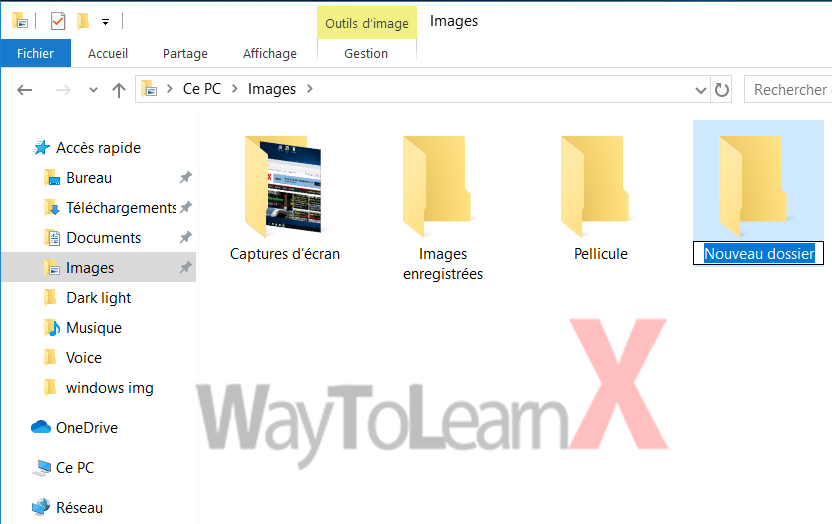
Méthode 2: créer un nouveau dossier en cliquant sur le bouton de droite de la souris
Si vous ne vous souvenez pas du raccourci clavier ou si vous préférez utiliser la souris:
1. Accédez à l’emplacement où vous souhaitez créer le dossier.
2. Cliquez sur le bouton de droite de la souris sur un espace vide dans l’emplacement du dossier.
3. Sélectionnez « Nouveau » puis « Dossier » dans le menu contextuel. Windows créera le nouveau dossier à votre emplacement actuel.

Méthode 3: créer un nouveau dossier à partir du menu
Un autre moyen simple pour créer un nouveau dossier consiste à utiliser le bouton « Nouveau dossier » du menu « Explorateur de fichiers ».
Il vous suffit de naviguer jusqu’à l’emplacement où vous souhaitez placer le dossier, puis cliquer sur « Nouveau dossier » dans l’onglet « Accueil ».






